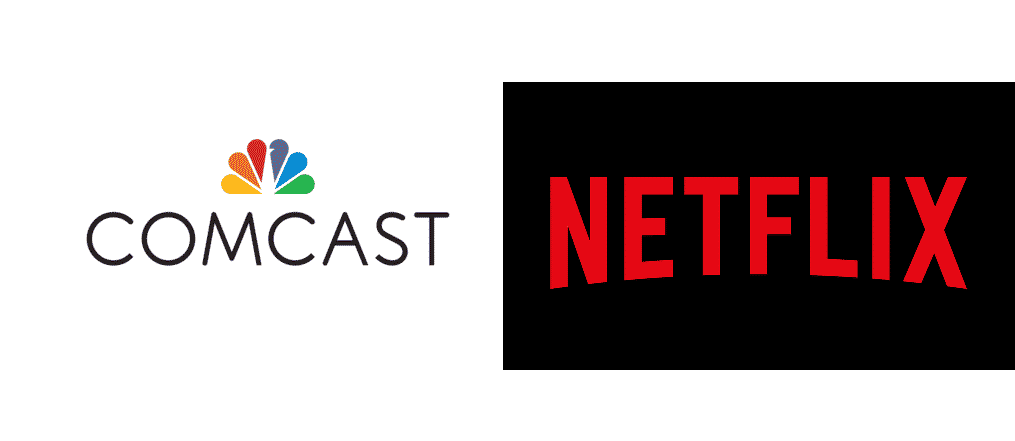Isi kandungan
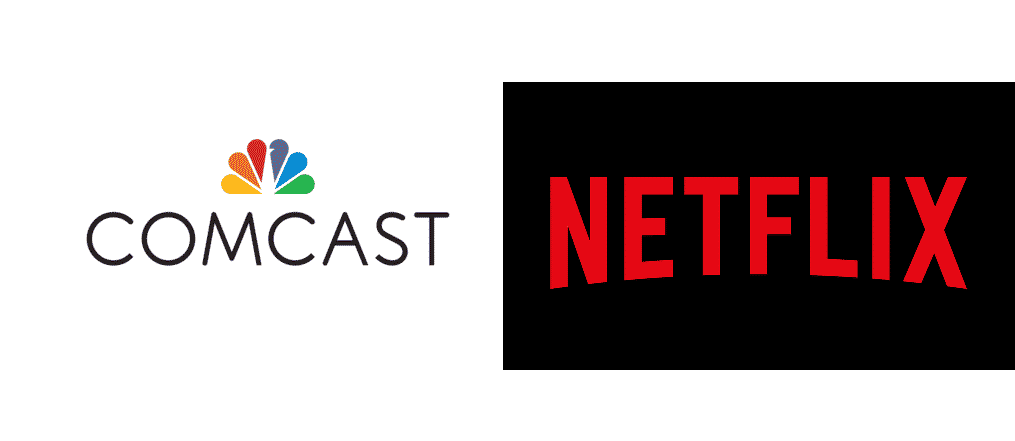
netflix comcast tidak berfungsi
Comcast ialah perkara terbaik yang boleh diperolehi untuk TV mereka. Ia bukan sahaja bagus kerana anda mendapat semua kandungan penstriman HD dan banyak lagi, tetapi terdapat lebih banyak lagi. Langganan Comcast juga membolehkan anda mempunyai langganan tertentu sebagai sebahagian daripada pakej mereka seperti Netflix, Amazon prime dan banyak lagi.
Bukan itu sahaja, tetapi anda juga akan mendapat apl ini untuk Netflix, Amazon Prime dan Disney tambahan yang boleh anda gunakan pada kotak X1 untuk menstrim semua filem kegemaran, siri dan kandungan eksklusif lain pada TV anda. Jika Netflix tidak berfungsi atas sebab tertentu, inilah perkara yang perlu anda lakukan.
Lihat juga: 4 Cara Untuk Membetulkan Skrin Merah Jambu SpektrumBagaimana Untuk Membetulkan Comcast Netflix Tidak Berfungsi?
1. Tetapkan Semula Netflix
Perkara pertama yang perlu anda lakukan jika aplikasi Netflix berhenti berfungsi ialah menetapkan semula Netflix. Ia agak mudah dan tidak ada sebarang komplikasi yang terlibat dengannya. Apa yang anda perlu lakukan ialah tekan butang “ A ” pada alat kawalan jauh anda tatal ke kanan dan kemudian klik pada butang “ Reset Netflix ” di sini.
Itu akan menetapkan semula Netflix dan jika isu itu disebabkan oleh beberapa masalah dengan cache/kuki atau sebarang sebab yang serupa, kemungkinan besar ia akan diselesaikan untuk selamanya.
2. Mulakan Semula Kotak Kabel X1
Perkara lain yang akan sangat membantu anda dengan senario sedemikian ialah memulakan semula kotak kabel. Walaupun ia mungkin terdengar seperti apenyelesaian asas kepada anda. Ia tidak dan anda hanya perlu memulakan semula kotak Kabel anda sekali untuk menyingkirkan masalah itu. Perkara yang perlu anda lakukan di sini ialah memastikan TV dihidupkan dan hanya matikan kotak Kabel.
Kemudian selepas beberapa saat, hidupkan semula kotak kabel dan cuba jalankan aplikasi Netflix padanya. Itu akan sangat membantu anda dan Netflix anda akan tersedia dan berjalan dalam masa yang singkat.
3. Semak pada Sambungan Internet
Satu lagi perkara penting yang anda perlu pastikan semasa menggunakan Netflix ialah kotak Kabel X1 anda mesti disambungkan ke internet dan mempunyai liputan yang betul yang akan membantu anda mendapatkan Netflix bekerja. Jadi, pastikan bahawa internet berfungsi dengan baik dan ia mempunyai kelajuan yang betul juga. Ini akan menyelesaikan masalah selama-lamanya dan anda tidak akan menghadapi sebarang jenis isu di Netflix lagi.
4. Buang VPN
Lihat juga: Orbi Tidak Menyambung Ke Internet: 9 Cara Untuk MembetulkanWalaupun tiada aplikasi VPN pada Peti Kabel, sesetengah penghala termasuk yang anda dapat daripada Comcast mempunyai pilihan itu dan anda tidak akan dapat menggunakan Netflix jika VPN didayakan pada penghala anda. Jadi, pastikan bahawa apa-apa yang mungkin mengacaukan DNS anda dilumpuhkan dan itu akan membantu anda menyingkirkan isu itu selamanya.
5. Sokongan Comcast
Jika anda masih tidak dapat membuatnya berfungsi, dan anda mendapati diri anda dalam pembetulan. Anda harus menghubungi Comcast dan mereka akan dapat menyelesaikan masalah tersebutanda.